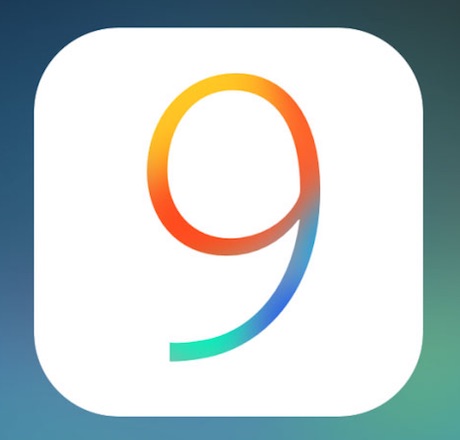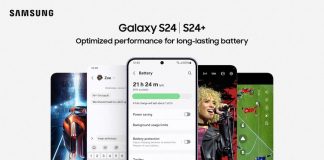Новата iOS 9 на Apple, ще Ви накара да почувствате iOS устройството си като ново, благодарение на множеството нови функции, които носи. Също като всяка актуализация обаче, iOS 9 изтощава батерията малко по-бързо, което често се дължи на новите екстри.
Ето 12 начина да подобрите живота на батерията в iOS 9:
1. Изключете енергийните “вампири”
Apple добавиха полезното Battery Usage Tool в iOS 8, което показва кои приложения използват най-много енергия. В iOS 9, Apple отиват още по-далеч.
На страницата на Battery Usage (Settings -> General -> Battery) вече има разбивка както по проценти, така и по минути в режим на използване и фонов режим.
За да видите колко време прекарвате в дадено приложение – просто тапвате на иконата с часовника в горния десен ъгъл. Информацията е полезна, защото можете да спрете да ги използвате, в случай, че батерията е на изтощаване.
2. Активиране на Lower Power Mode
Apple казват, че iOS устройствата (разбира се, без iPhone 6S и iPhone 6S Plus), получават до 1 допълнителен час, при работа с iOS 9. Това е супер, но в случай, че и това не Ви достига – можете да получите още до 3 допълнителни часа работа, като активирате новия Lower Power Mode.
Няма нищо принципно ново тук. Променят се настройките за опресняване във фонов режим, премахват се визуални ефекти, автоматични даунлоуди и дори проверката за нови мейли. Нещо повече, ще поличите дори известие, с предложение да активирате Lower Power Mode, щом батерията Ви спадне на под 20 процента. Settings -> General -> Battery -> Lower Power Mode
3. Axe и управление на услугите за местоположение
Приложенията използващи GPS-а в смартфона, са най-големите виновници за бързото изтощаване на батерията. Предвижете се го Settings -> Privacy -> Location Services и ще видите доста дълъг списък с всички приложения, които използват “местоположение”, Забранете колкото можете повече от тях. Откъде-накъде например “Dictionary” приложението ще се нуждае от местоположението Ви?
4. Спрете Bluetooth-а
Bluetooth е супер, особено ако използвате какъвто и да е безжичен високоговорител или при AirDrop с други Apple устройства. Като цяло, той използва и много малко енергия докато “спи”. Като “wireless protocol” обаче, той постоянно търси нови устройства с които да се свърже, което се отразява на живота на батерията. Бързо включване/изключване на Bluetooth има в Control Center-а.
5. Спрете уиджетите
С iOS 8, Apple включиха уиджети в центъра за известия. Активирайте само тези, които наистина използвате. “Да има” изтощава батерията Ви по-бързо.
6. Background App Refresh
Background App Refresh позволява опресняването на приложенията във фонов режим, така че винаги да са с актиално съдържание, веднага щом ги отворите. Логично, колкото повече приложения се опресняват на заден план – толкова повече енергия черпи смартфона.
Препоръчваме Ви, да влезете в Settings -> General -> Background App Refresh и да оставите само приложенията, които често използвате и желаете да се опресняват във фонов режим.
7. Изключете “модерните” анимации
iOS 7 доведе паралакс ефекта в iOS, който Ви позволява “да надникнете” зад иконите или както още се казва “да видите тапета си в дълбочина”. Има и Zoom ефект при отваряне и затваряне на папките с приложения.
Можете да изключите тези анимации от: Settings -> General -> Accessibility -> Reduce Motion
8. Орежете Accessibility settings (настройки за достъпност)
Accessibility секцията в настройките с пълна с екстри, които могат да спомогнат за запазване на енергията за по-дълго време. Разбира се, ако прекалите ще пострада и цялото Ви iOS изживяване.
Ето няколко неща, които можете да “пипнете”:
- превключване на iOS в черно и бяло (Settings -> General -> Accessibility -> Increase Contrast)
- намаляване на прозрачността (Settings > General > Accessibility > Increase Contrast > Reduce Transparency)
- можете да изключите вибрацията, ако използвате тонове за звънене (Settings > General > Accessibility > Vibration)
9. Спрете автоматичните ъпдейти на приложенията
Още от iOS 7 има настройка за автоматично сваляне на ъпдейти на приложенията във фонов режим. Спрете ги.
За да изключите автоматичните ъпдейти: Settings > App and iTunes Stores > Automatic Downloads и превключете на OFF.
10. Намалете яркостта
Това важи за всяко устройство с подсветка на екрана. На практика, не е нужно да имате подсветка на 100% – това се отразява изключително зле на живота на батерията. Лошо е и за очите Ви.
Намалете яркостта от Control Center-а (слайд от долния край на екрана, нагоре).
11. Не използвайте новите Live Photos като тапет
iPhone 6S и iPhone 6S Plus имат готина нова екстра “Live Photos”. Те със сигурност са забавни, но черпят доста енергия, особено ако ги използвате като тапет в смартфона. Всяко “плейване” на Live Photo – си взема своето от батерията.
Икономията от НЕ-използване на Live Photos прекалено често би било незначително, но когато ги използвате за тапет – това се безброй стартирания дневно, което си е проблем (за батерията).
12. Спрете 3D Touch (ти да видиш)
3D Touch е основна част от новите iPhone 6S и iPhone 6S Plus и може да Ви изглежда безумна идеята, да спрете тази функционалност. В случай обаче, че наистина имате нужда от всеки процент батерия – ще Ви се наложи.
За да деактивирате 3D Touch, отидете на Settings > General > Accessibility > 3D Touch
Можете да продължите с трикчета, спомагащи да увеличите живота на батерията с едно зарежда в коментарите по-долу.